在线打开 AI 文件,仅需 3 步!附免费白板软件推荐
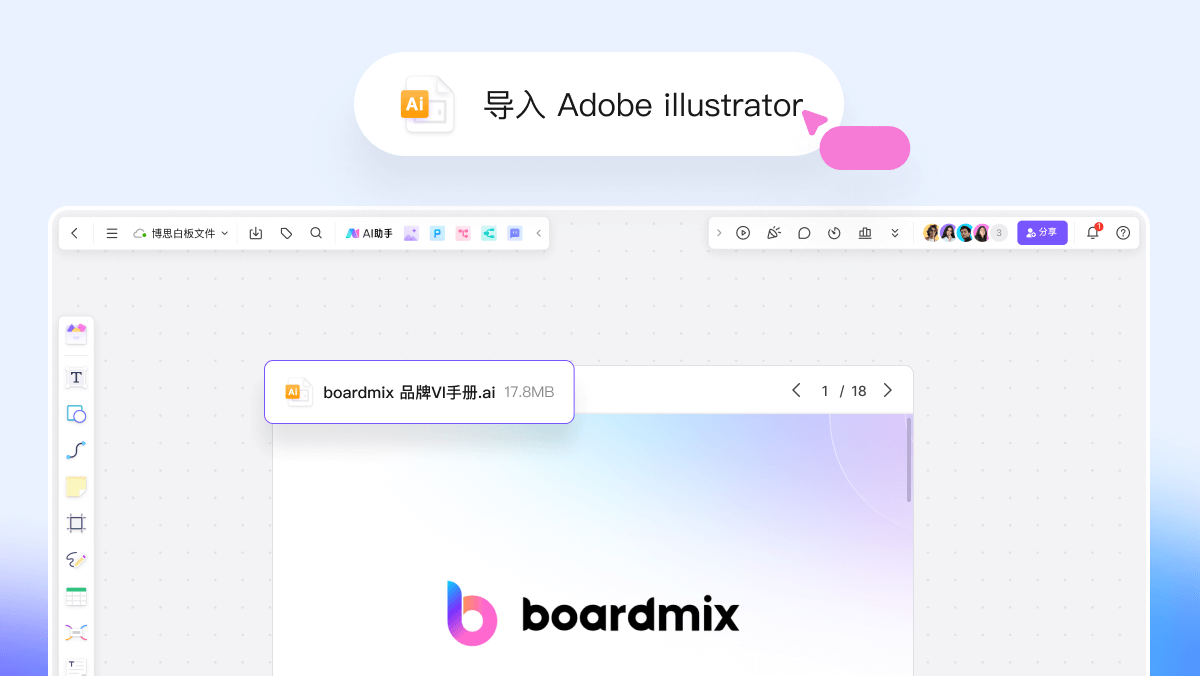
在我们的日常生活和工作中,AI 文件的使用频率越来越高。但是,对于许多非设计从业者来说,如何打开 AI 文件仍然是一个经常遇到的问题。
别担心,免费的在线白板软件就是你的解决方案。这种工具不仅可以轻松打开 AI 文件,还可以提供一系列功能帮助你查看、处理和汇集所有文件。今天,让我们一起了解这款神奇的在线白板工具,并了解它如何改变我们处理 AI 文件的方式。
AI 文件是什么?
AI 文件是矢量设计软件 Adobe Illustrator 创建的矢量图形文件,其文件格式是.AI。Adobe Illustrator 是一款专业的矢量图形编辑软件,广泛用于设计和插画领域。.AI 文件包含了图形的所有设计元素,如路径、颜色、文本等,并且因为它们是矢量的,所以可以无限放大而不失真。
.AI 文件格式是 Adobe Illustrator 的原生格式,专为该软件设计,以保留所有设计细节和编辑能力。

AI 文件怎么打开?
过去想要打开 AI 文件,得使用专门的矢量设计软件或支持矢量格式的设计软件,如 Adobe Illustrator、Adobe Photoshop、Affinity Designer 等。
这些软件大多都是客户端软件,使用前需要在本地安装软件,且都为收费软件,对于只是用来查看 AI 文件内容、使用频率较低的用户而言,为了打开 AI 文件而去安装一个大块头软件,明显不够经济。
对于这类情况,能够在线打开 AI 文件的软件——在线白板软件 boardmix,反而成了更为合适的选择,用户打开 AI 文件无需安装任何软件,只需在用到的时候打开网页即可。
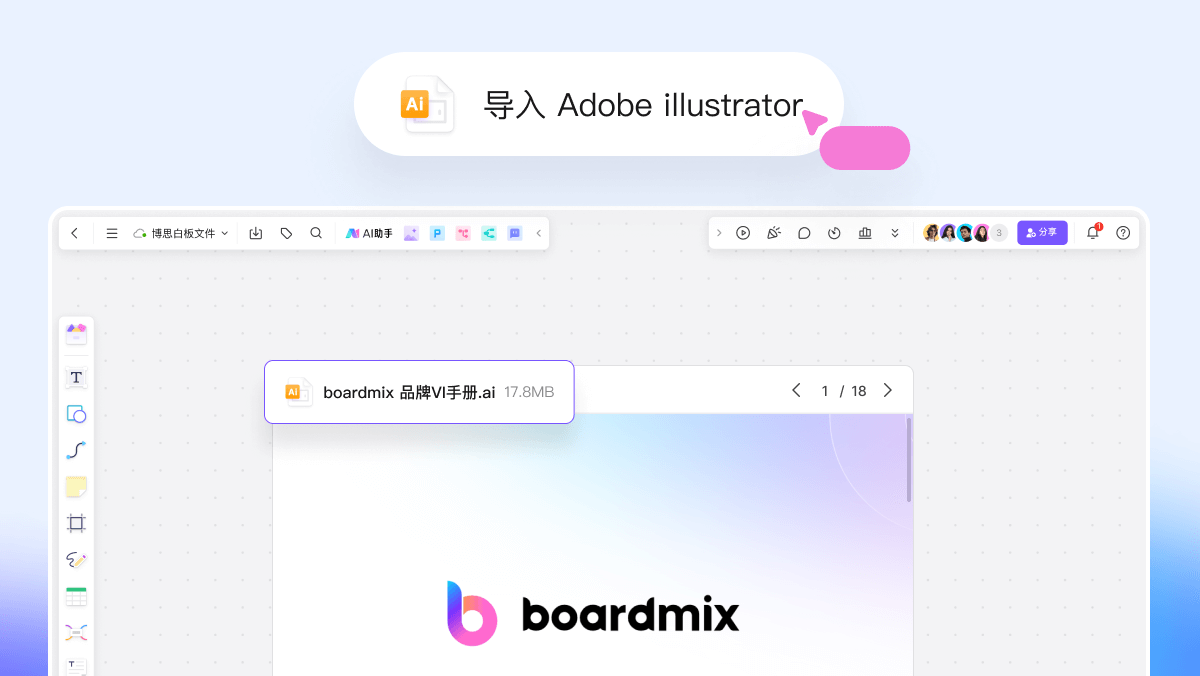
下面就来详细为大家介绍,使用 boardmix 在线打开 AI 文件的具体步骤。
如何使用 boardmix 在线打开 AI 文件?
在浏览器打开 boardmix 的首页,如下图所示,点击免费使用按钮,进入 boardmix 工作台。
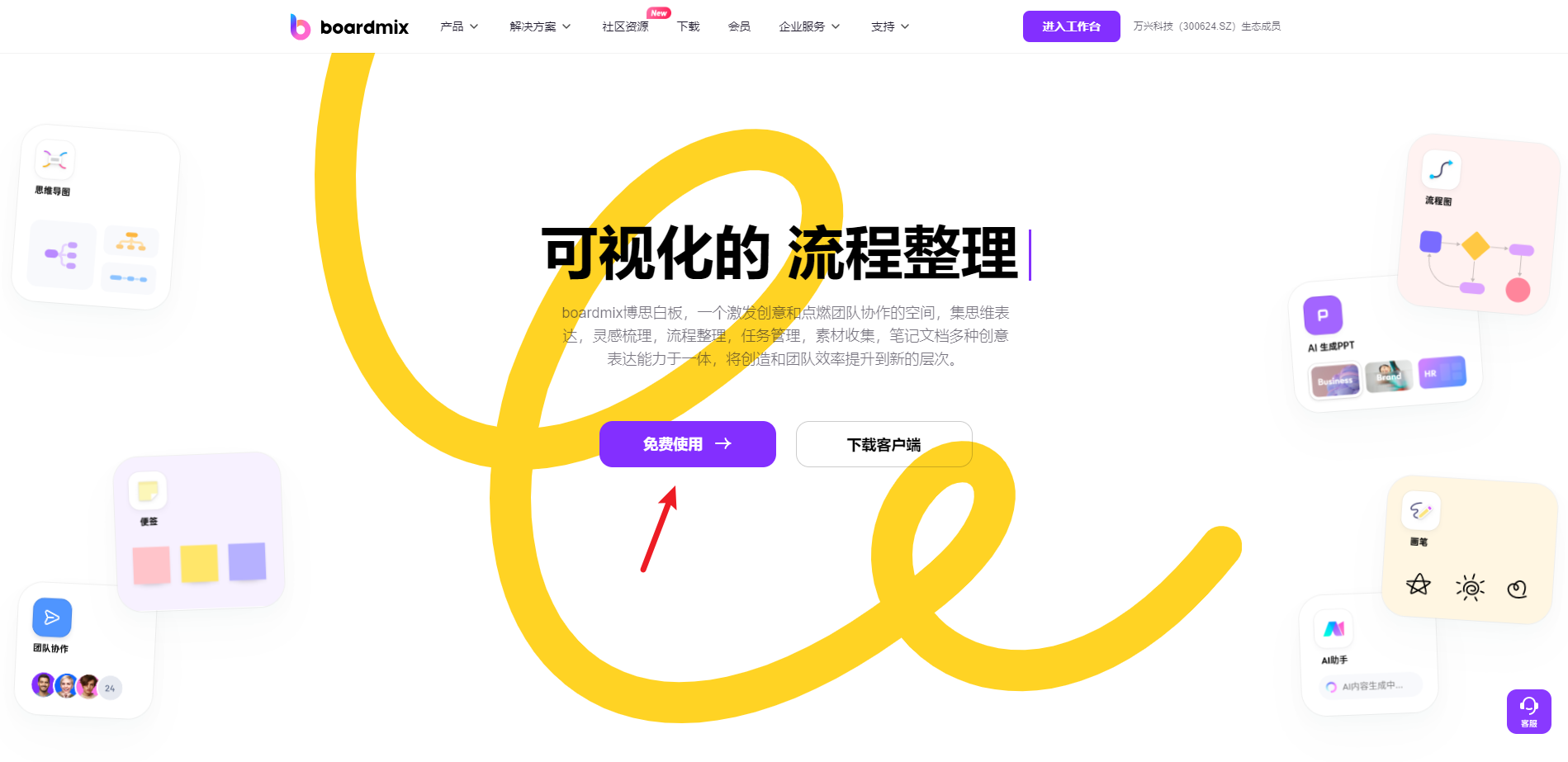
boardmix 工作台提供了创建各种文件的入口,包括协同白板、思维导图、流程图、演示文稿、AI 绘画、AI 写作、文档、项目看板,这里我们只需要用到白板,点击下方的新建白板即可。
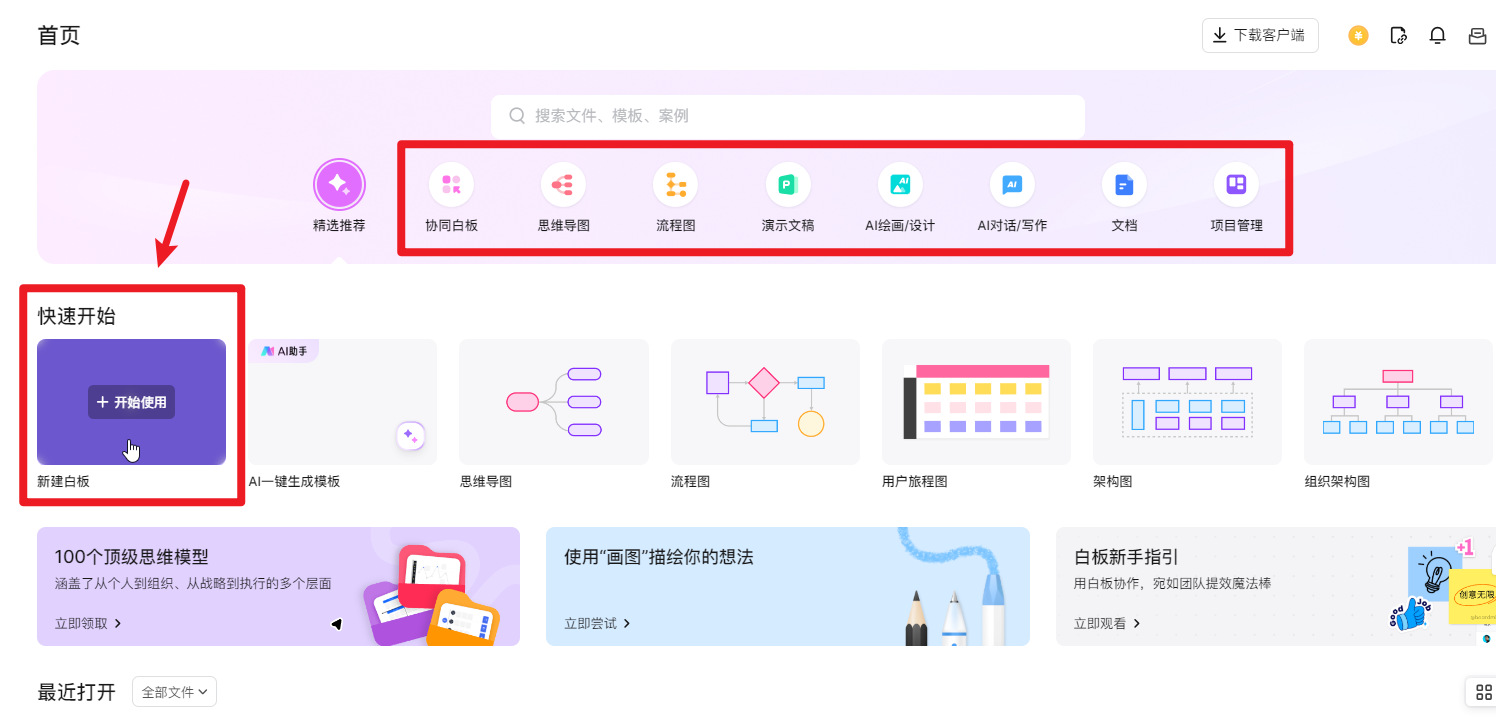
进入刚创建的 boardmix 白板文件,点击左上角的设置,选择导入 > Adobe Illustrator,上传本地的 AI 文件,AI 文件插入画布后会自动切换到预览视图,如下图所示,就能在白板中直接查看 AI 文件的内容。
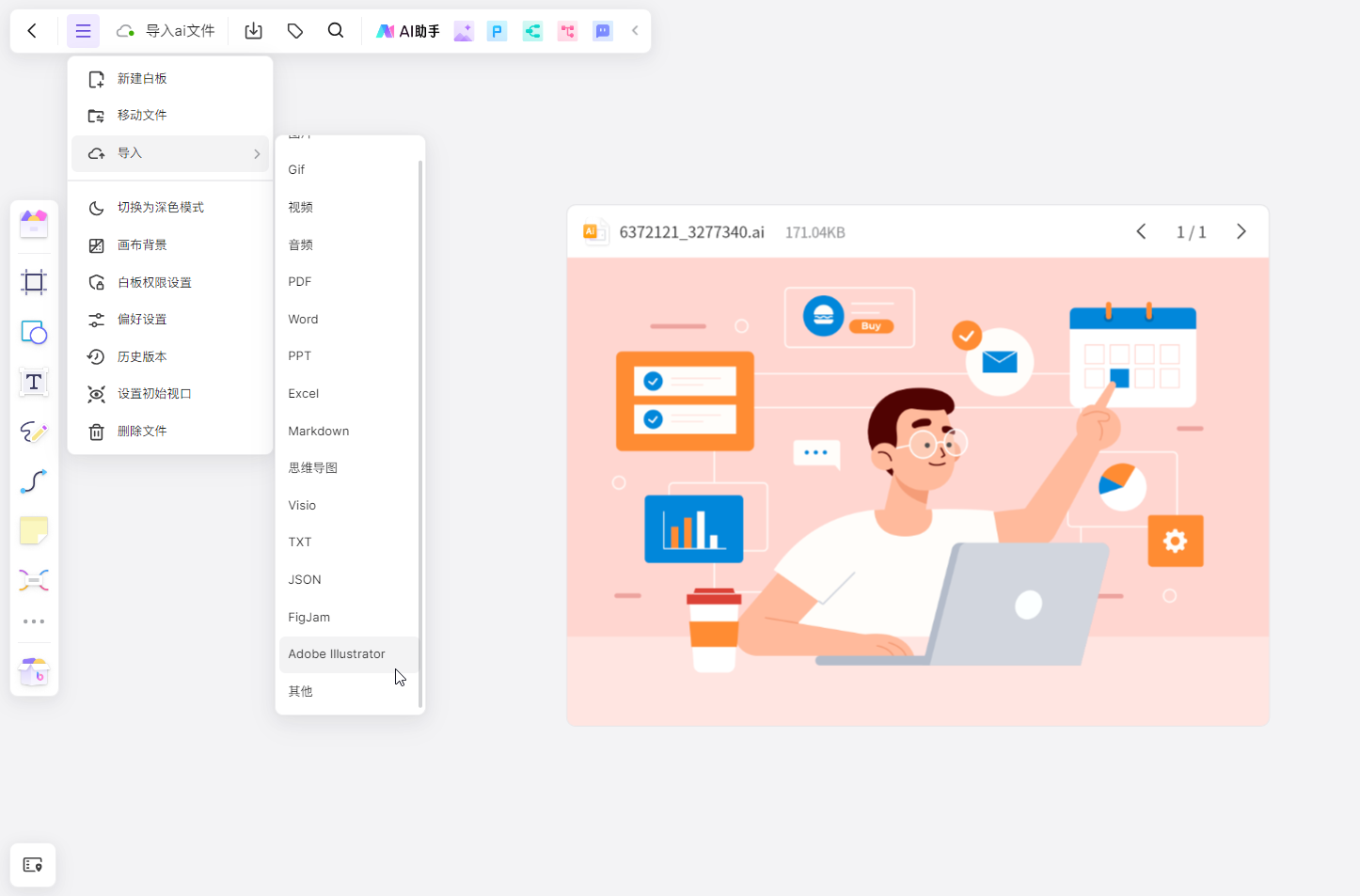
如果 AI 文件包含多个页面,可点击 AI 文件右上角的按钮,切换查看不同页面的内容。
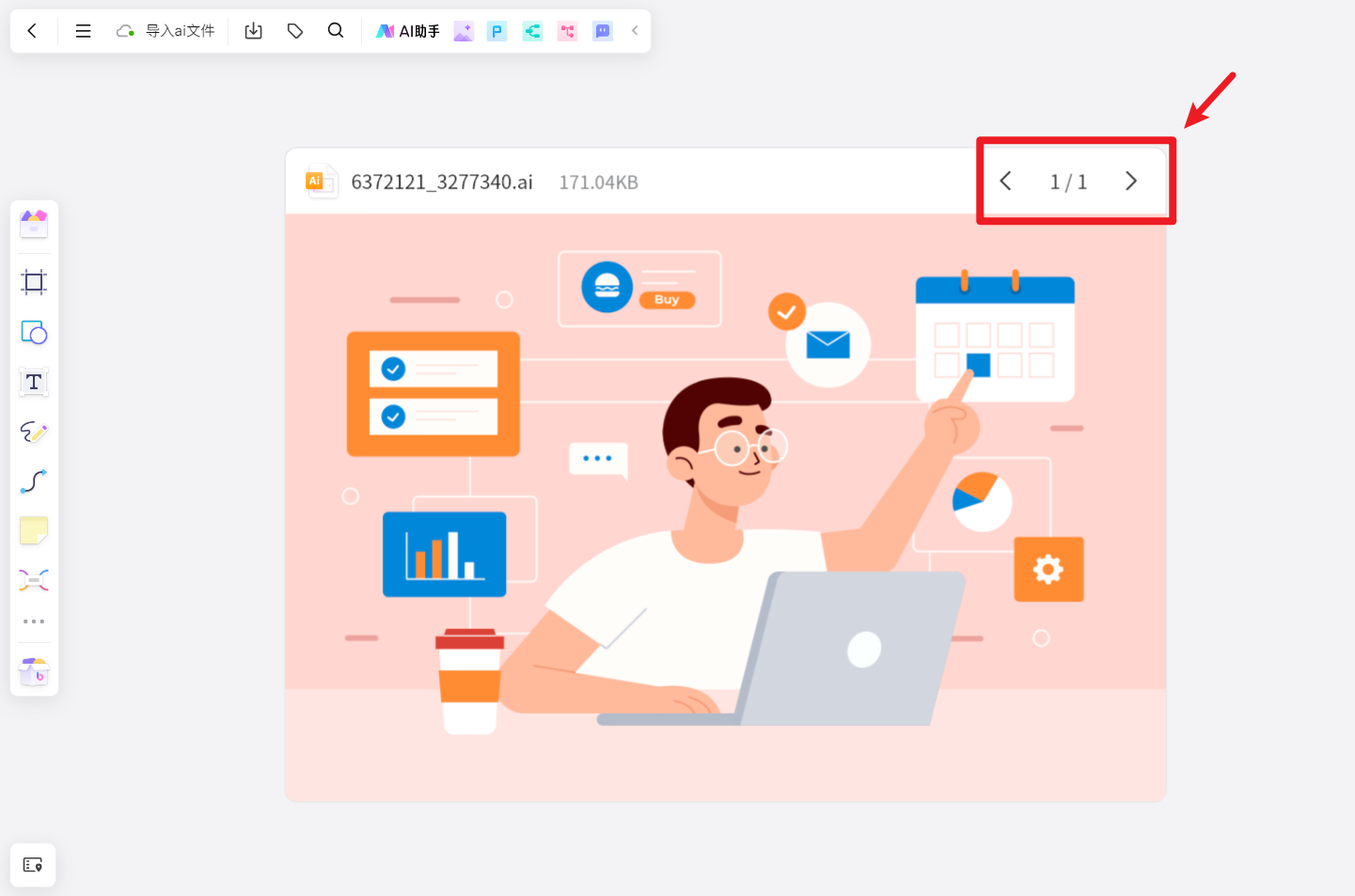
值得一提的是,在线白板软件 boardmix 还提供了提取 AI 文件内容的功能,可将 AI 文件包含的页面快速转换为位图格式,操作起来也非常简单。
单击选中 boardmix 画布上的 AI 文件,点击顶部工具栏的提取页面,下方弹出的浮窗可选择提取的页面数量,默认提取全部页面,点击右侧的提取按钮,就能将 AI 文件包含的页面一键转换为位图格式。
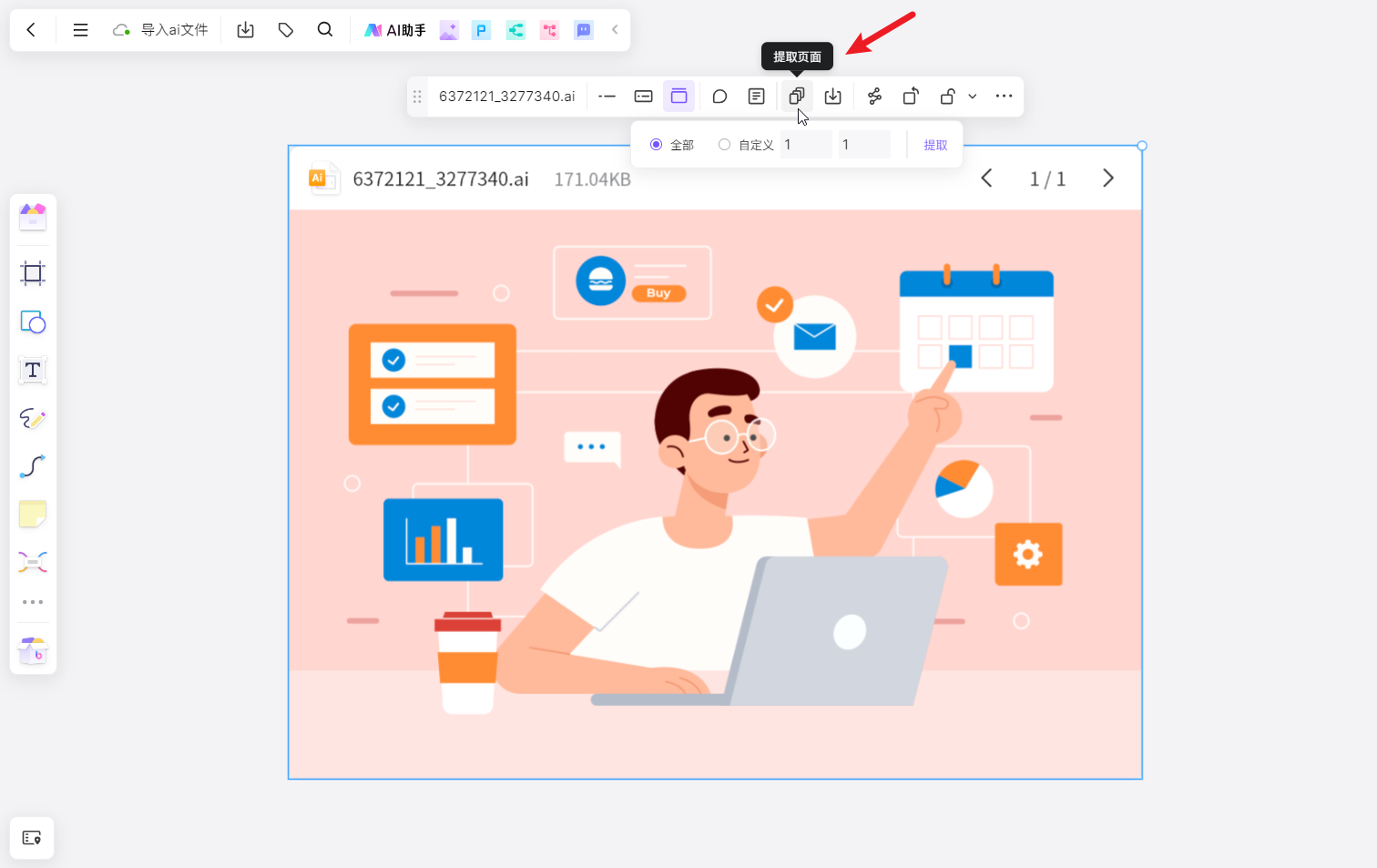
除了通过导入按钮导入文件,boardmix 也支持拖拽快速导入 AI 文件:将 AI 文件拖拽到 boardmix 画布后松手,AI 文件会自动置入画布中,同样可在线查看或提取 AI 文件内容。
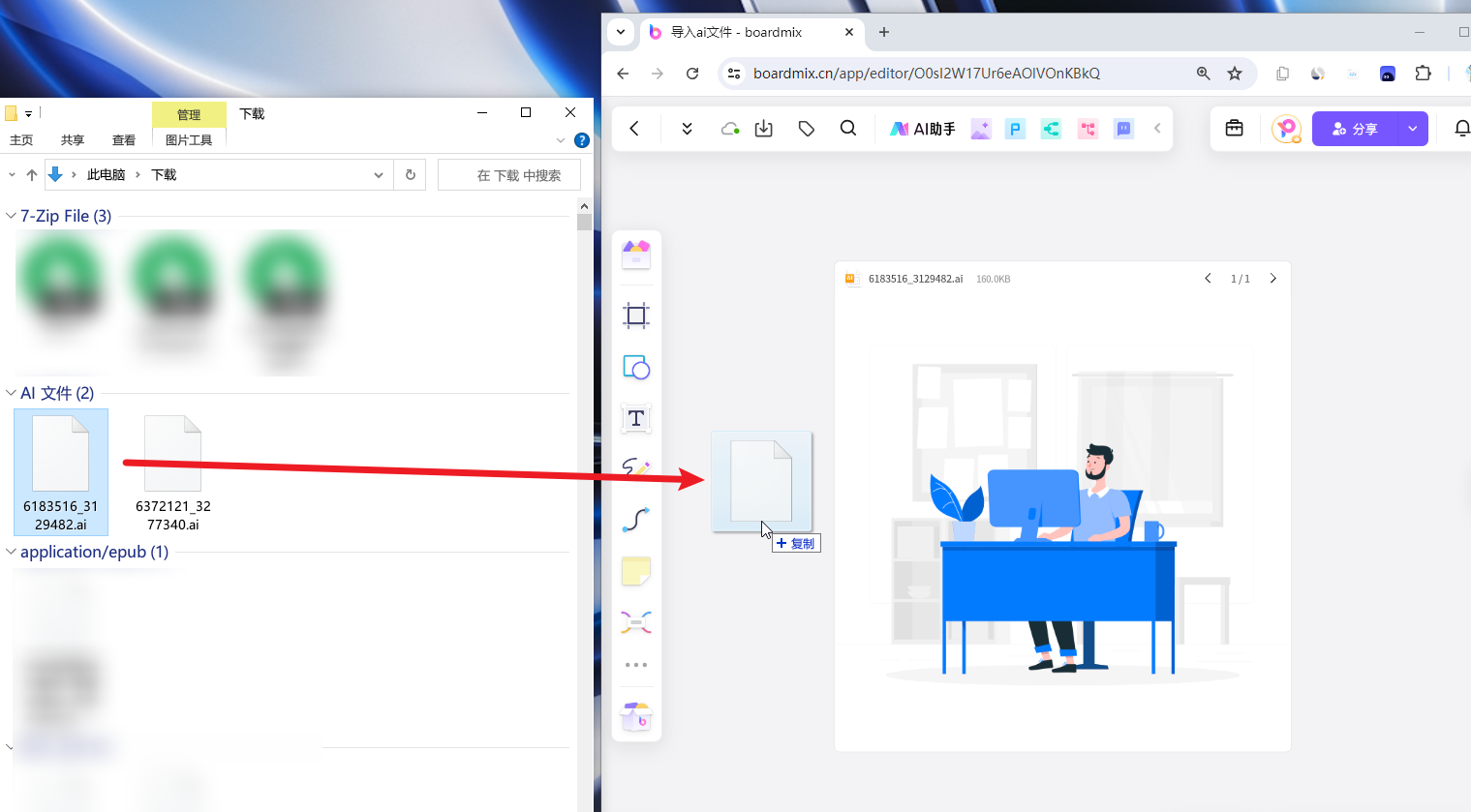
以上就是本次想和各位分享的内容,希望能帮到有需要的朋友。
码字不易,如果对你有帮助的话,请别忘了赏个【三连】或是【关注】我哦,关注不迷路,那我们下次再见咯。
版权声明: 本文为 InfoQ 作者【彭宏豪95】的原创文章。
原文链接:【http://xie.infoq.cn/article/b0eaae7ba94fa6391a2e15a14】。文章转载请联系作者。








评论